小熊U盘安装SSD固态硬盘系统教程
为什么现在很多用户都喜欢给电脑装固态硬盘?第一是SSD固态硬盘读写速度快,其次是防震抗摔性强。除此之外还具有低功耗、无噪音、工作温度范围大、轻便等等优点。如果我们现在有一个固态硬盘,还可以搭配机械硬盘(传统硬盘:读写速度慢),就只拿固态硬盘来做系统盘,这样做不仅可以提高开机速度,还能提升运行速度。大家现在可能有疑惑了,如何在只有一个机械硬盘上加多一个固态硬盘,然后把系统安装在固态硬盘上呢?那么接下来就由小编跟大家分享,如何使用小熊U盘安装SSD固态硬盘系统教程。
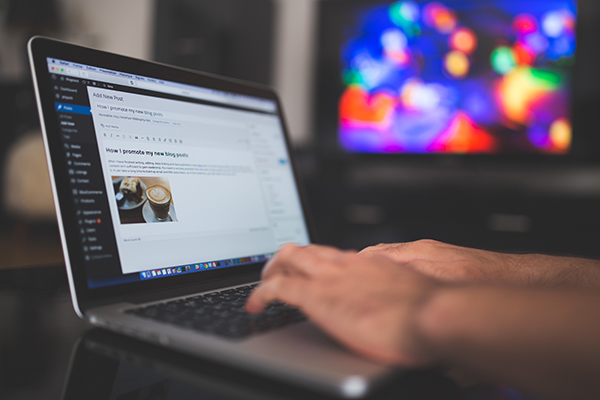
温馨提示
如果已经制作好了U盘启动盘的小伙伴可直接跳到步骤7,直接重启电脑,使用U盘启动快捷键,进入PE界面。
图文教程
1.插入U盘到电脑中,打开小熊软件。在如下图界面中,点击“U盘模式”进入,选择U盘设备并点击“制作U盘启动盘”。
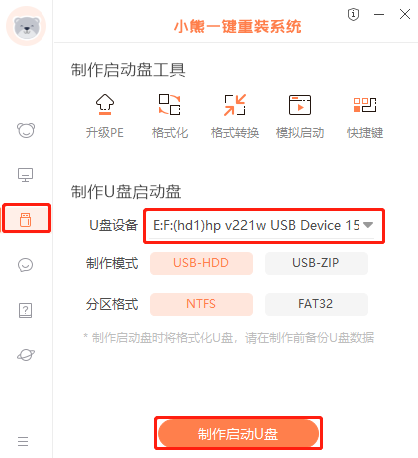
2.选择要下载的系统,并制作U盘。小熊为我们提供了各种版本的系统,大家可以自行决定制作哪种系统的启动U盘。
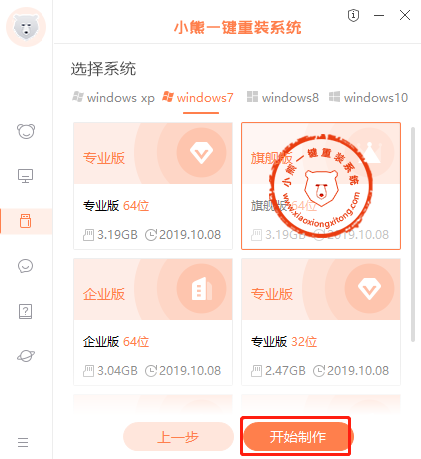
3.在以下弹出的提示窗口中点击“确定”继续操作。
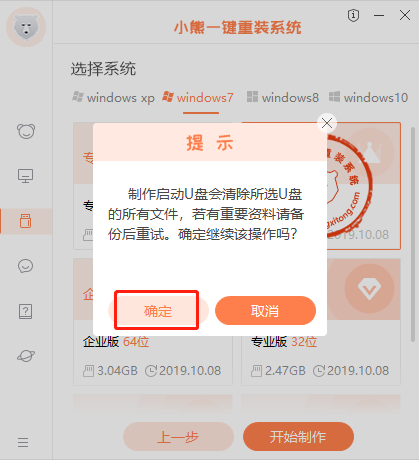
4.小熊开始自动下载系统文件,全程无需手动操作。Win7系统文件下载完成后,小熊开始将系统文件写入U盘。
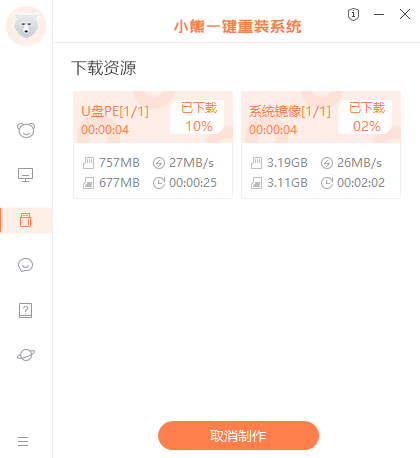
5.这里U盘就已经制作完成了,在弹出的提示窗口中点击“预览”进行模拟测试。

6.如果电脑中出现小熊PE菜单选择项的测试窗口,证明启动U盘制作完成。我们直接关闭测试窗口,小熊会弹出界面提示本机的快捷启动按键。或者直接点击“快捷键大全”进行查询电脑对应的u盘启动快捷键。
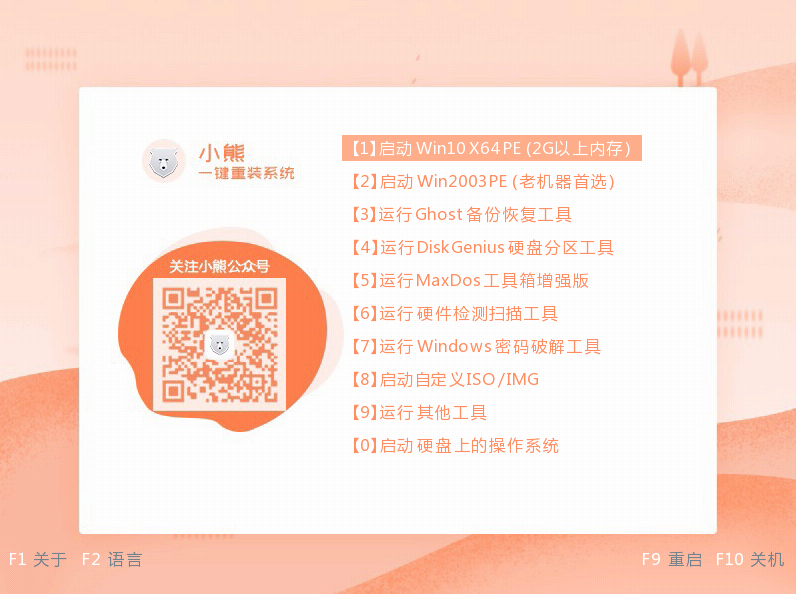
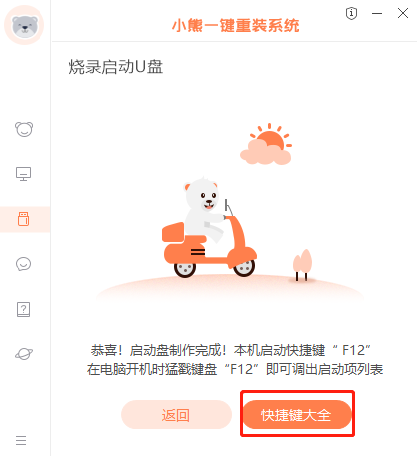
7.将制作好的U盘PE系统盘插入电脑,重启电脑,在出现开机画面时,反复按下 U盘启动快捷键;随后进入启动项设置界面,选择带有“USB字样的U盘名称”按下回车键即可。
PS:如果不知道自己电脑的U盘快捷键,回复【快捷键】即可查看,也可在小熊U盘制作的界面查看
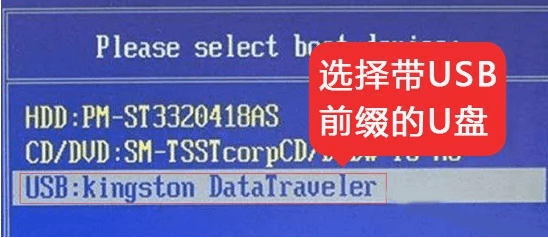
8.选择第一项【1】启动win10 X64 PE(2G以上内存)回车。
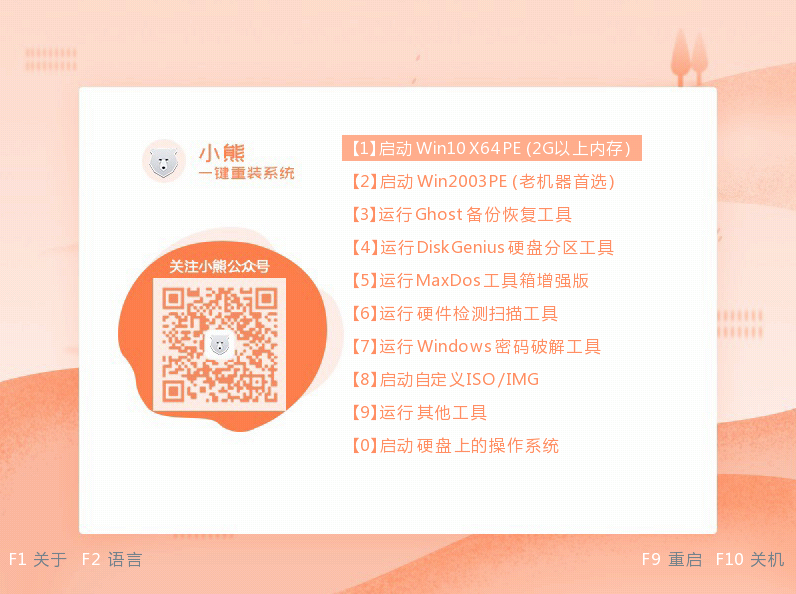
9. 新的固态硬盘都是没有分区的,所以进入PE系统之后,别着急重装系统,先打开桌面上的"分区工具"给固态硬盘进行分区。
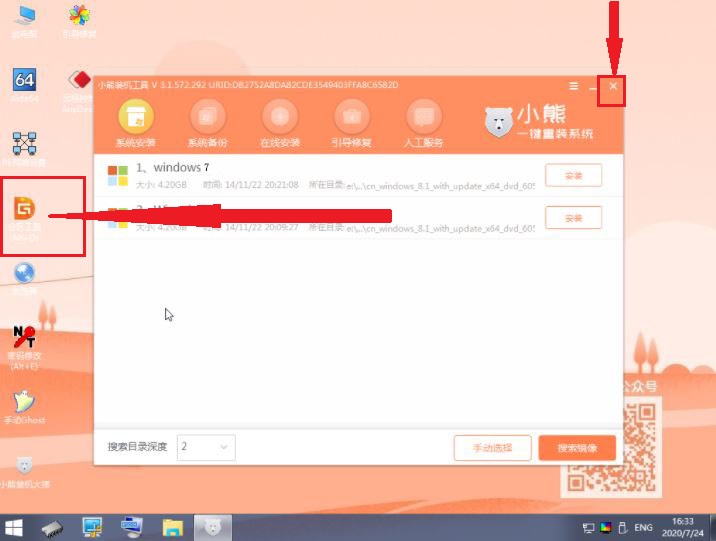
10.现在我们可以看到有两个硬盘,这个时候可以看见机械硬盘HD1和固态硬盘HD0(根据自己所买的固态硬盘的名字来分辨),选择固态硬盘HD0,点击分区工具界面左上角的“快速分区”。
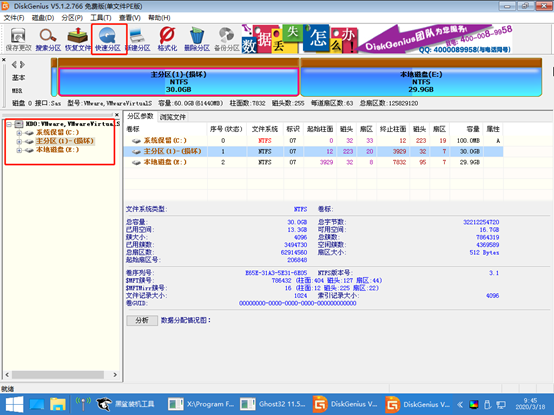
11.这个时候会弹出一个窗口,选择分区数目,小编在此自定1个分区(可以根据自己的固态硬盘大小来定),然后勾选对"齐到下列扇区数的整数倍,选择“4096扇区”,然后点击确定。
PS:选择分区时,一定要记得勾选“对齐到下列扇区数的整数倍”,也就是固态硬盘4K分区对齐。因为固态硬盘必须设置4K对齐,才能发挥高速的性能。
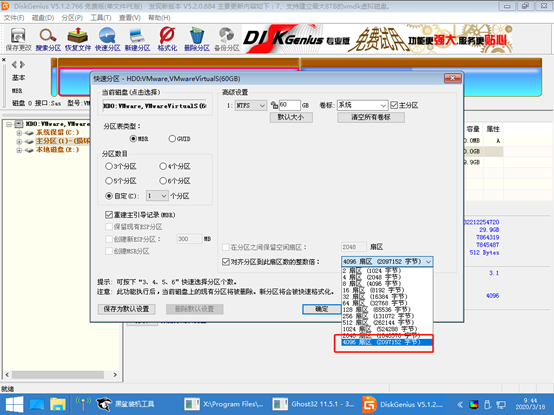
12.分区完成后,会出现如下图所示界面;这里需要我们记住所分区好的固态硬盘是那个盘符,小编这里是D盘,记住就可以了;然后关闭分区工具。
PS:由于要把系统重新安装在新固态硬盘上面,所以小编在这里建议大家把原来的系统盘C盘格式化掉,就直接选中C盘,在左上角快速分区右边就有个格式化,点击格式化即可
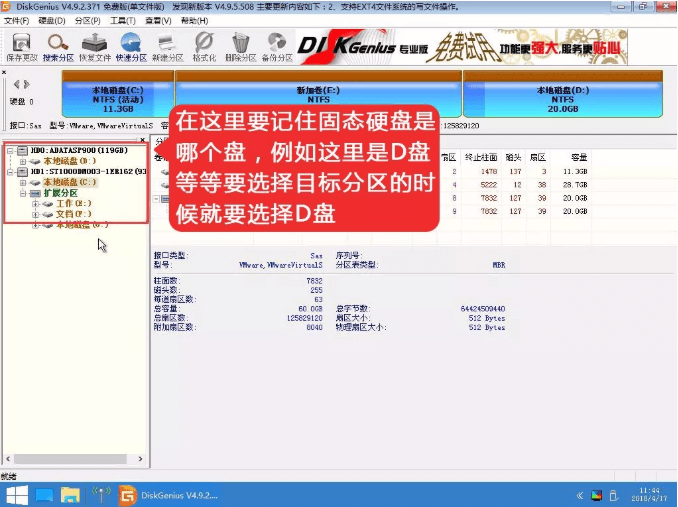
13.现在关闭分区工具,打开桌面的"小熊PE装机工具",选择你要"安装的系统"和"目标分区"(这里需要选择固态硬盘,刚刚小编的分区盘符是D盘,所以小编这里要选择D盘),然后点击"安装系统"。在弹出的窗口中点击“继续”进行系统的安装。
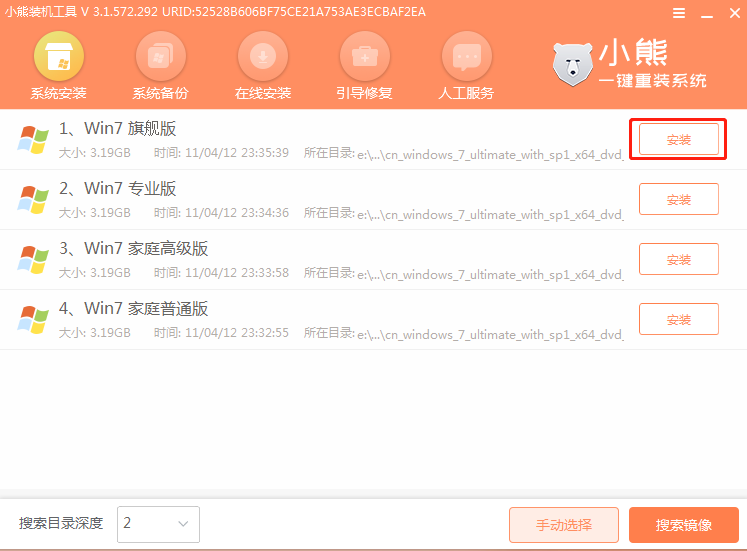
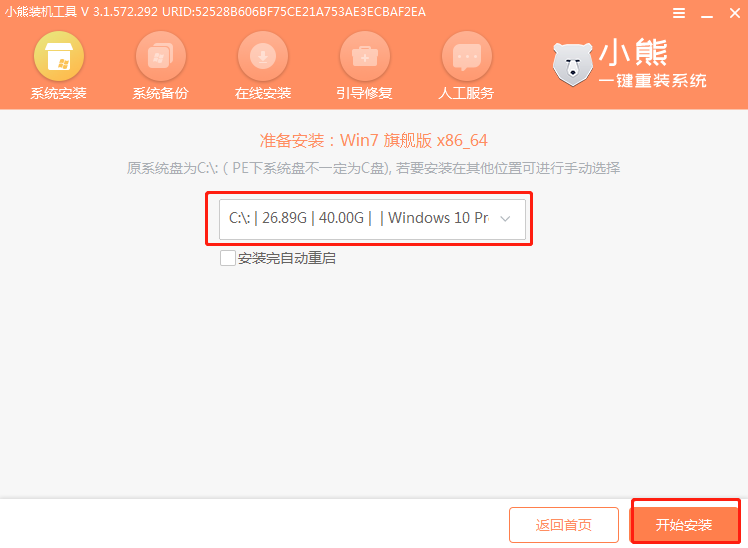
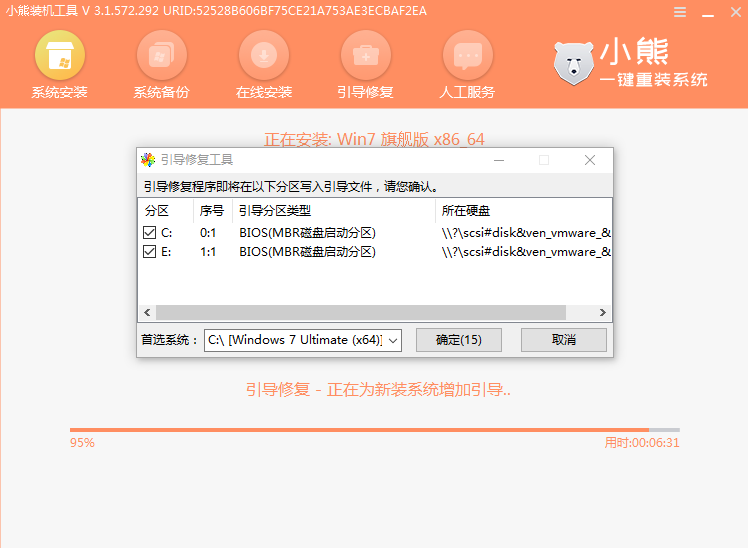
14.然后小熊装机工具会帮你全自动安装,安装过程中请保持通电正常,不要关机。待安装完成后,选择立即重启。
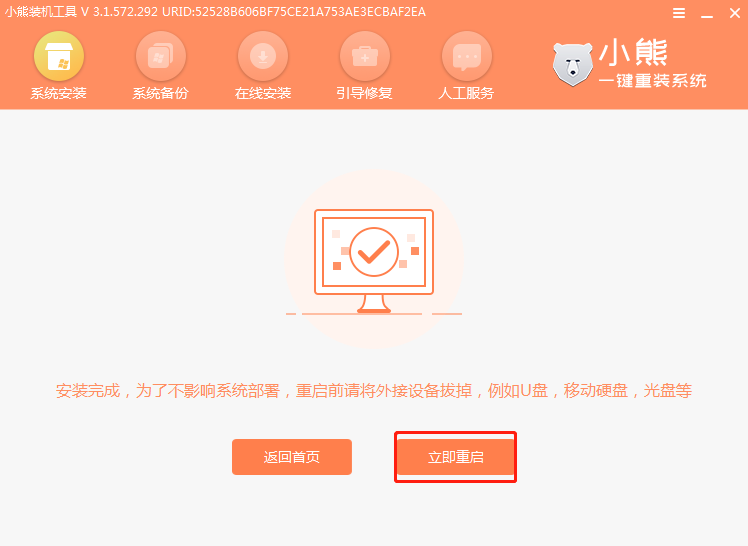
15.接下来小熊会自动部署系统,并为我们安装驱动。这里所需时间比较长请耐心等待。等部署完之后将会自动重启,即可进入到系统中。
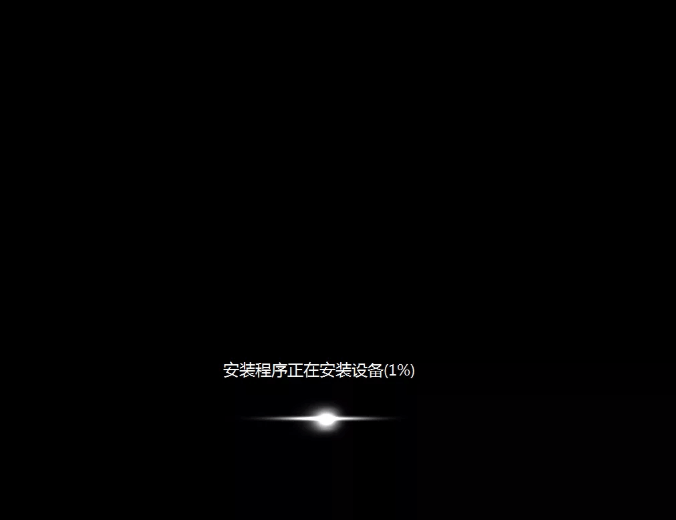
16.安装驱动程序完成,重新启动计算机。小熊就这样帮我们装好了win7系统在固态硬盘上了。小伙计们,现在即可使用你们所安装好了的系统,整个过程就是那么的简单!
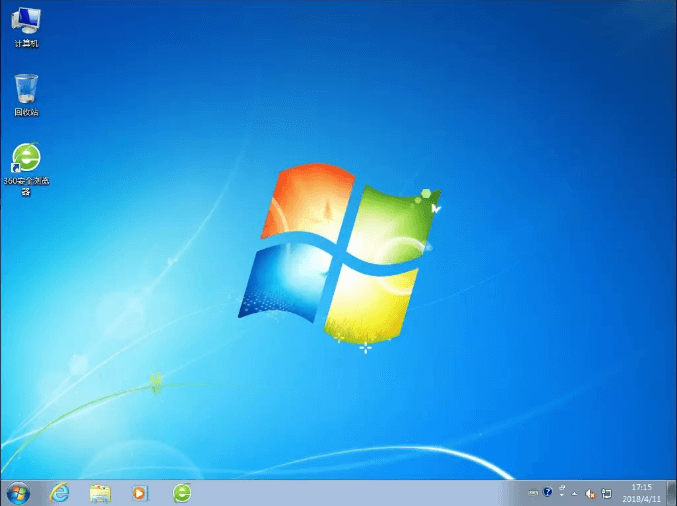
以上就是小编跟大家分享的如何使用小熊U盘安装SSD固态硬盘系统教程,希望可以帮助到大家。
Win7教程查看更多

2021-10-05查看详情

2021-10-05查看详情

2021-10-05查看详情

2021-10-01查看详情

Win10教程查看更多

微软宣布Windows 11于10月5日正式上线,尽管这是全新的一代win操作系统,但仍然有很多用户没有放弃windows10。如果你想升级到windows 10系统,用什么方法最简单呢?接下来跟大家分享快速简单安装windows 10系统的方式,一起来看看怎么简单安装win10系统吧。
很不多用户都在使用windows 10系统,windows 10经过微软不断地优化,目前是稳定性比较好的系统,因而也受到非常多人的喜欢。一些windows 7用户也纷纷开始下载windows 10系统。可是怎么在线安装一个windows 10系统呢?下面小编给大家演示电脑怎么在线重装win10系统。
重装系统的方法有很多种,但如果你是电脑初学者,也就是说不太懂计算机,那么建议使用一键重装系统的方法,只需要在装机软件里面选择想要安装的windows操作系统即可,装机软件将自动帮助您下载和安装所选择的系统。接下来以安装win10系统为例,带大家了解电脑新手应该如何重装win10系统。
电脑常见的系统故障为蓝屏、黑屏、死机、中木马病毒、系统文件损坏等,当电脑出现这些情况时,就需要重装系统解决。如果电脑无法正常进入系统,则需要通过u盘重装,如果电脑可以进入系统桌面,那么用一键重装系统的方法,接下来为大家带来电脑系统坏了怎么重装系统。
